utorrent双击正在做种的torrent显示属性的教程
时间:2023-12-05 10:13:28作者:极光下载站人气:19
utorrent是一款深受用户喜爱的迷你bt下载工具,它支持多任务下载、磁力链接下载以及带宽限制等,还支持一边下载bt种子,一边调用第三方播放器来播放视频,因此utorrent软件吸引了不少的用户前来使用,当用户在utorrent软件时,可以根据自己的需求来制作种子,用户可以双击正在做种的torrent来执行需要的操作,例如有用户想要双击显示种子属性,却不知道怎么来操作实现,其实这个问题是很好解决的,用户直接在设置窗口中点击界面选项卡,接着在双击时执行操作板块中来进行设置即可,那么下面就和小编一起来看看utorrent双击做种的torrent显示属性的设置方法吧,希望用户能够有所收获。
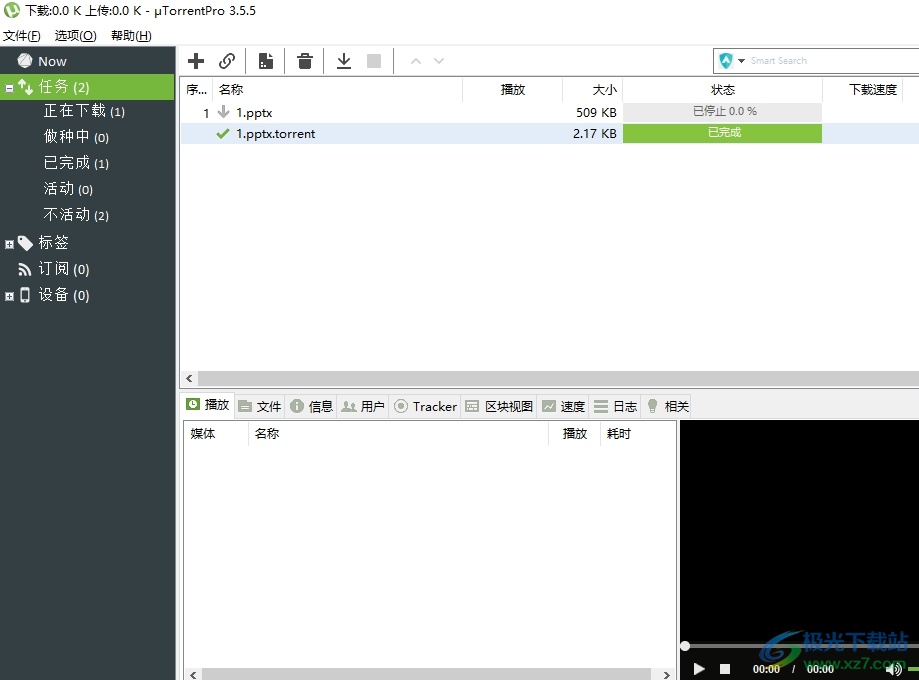
方法步骤
1.用户在电脑上打开utorrent软件,并来到主页上点击上方菜单栏中的选项功能,在弹出来的下拉框中点击设置选项
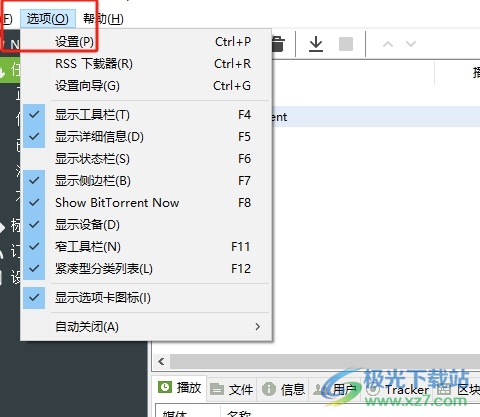
2.进入到设置窗口中,用户将左侧的选项卡中点击界面选项卡来进行设置
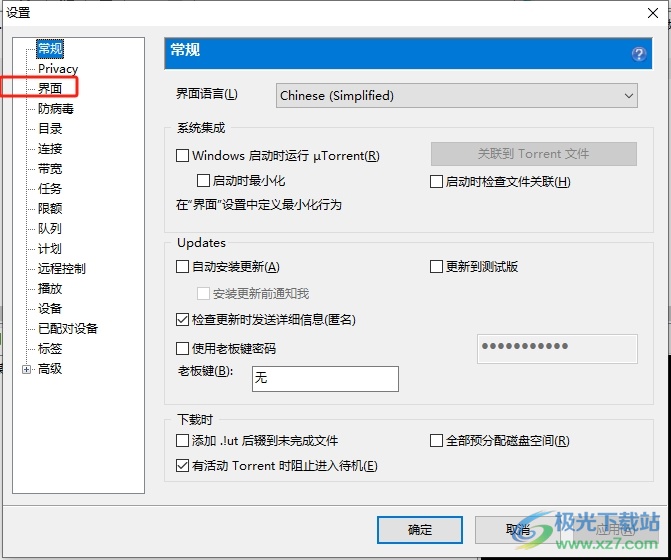
3.接着在页面右侧的功能板块中,用户在双击时执行操作板块中点击正在做种的torrent选项,弹出下拉选项卡后选择显示属性选项即可
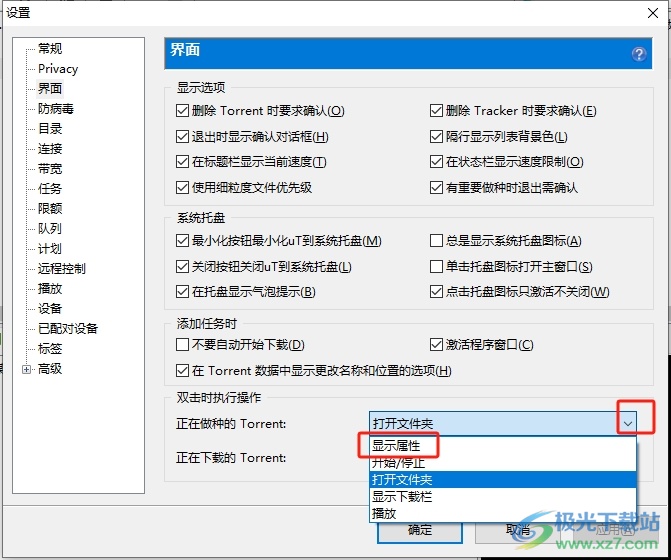
4.完成上述操作后,用户在设置窗口中按下右下角的应用和确定按钮即可解决问题

5.此时用户在下载任务栏中双击正在做种的torrent,就会自动打开属性窗口来给用户查看
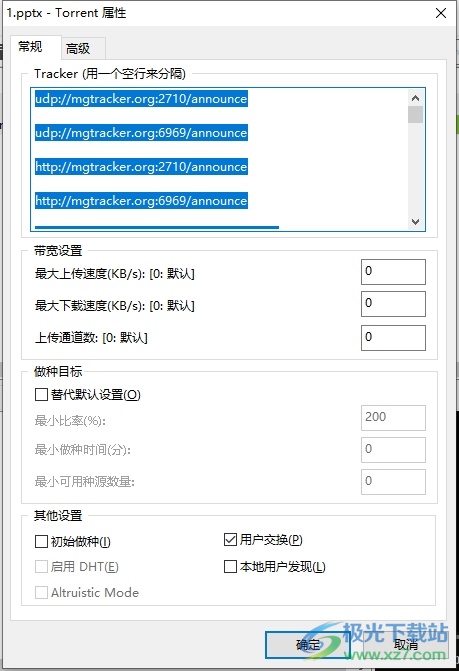
用户在utorrent软件中做种时,想要双击torrent显示属性,就可以进入到设置窗口中点击界面选项卡,接着在双击时执行操作板块中来进行设置即可解决问题,详细的操作过程简单易懂,因此感兴趣的用户可以跟着小编的教程操作试试看,一定可以解决好这个问题的。

大小:4.75 MB版本:v3.6.0.47124环境:WinAll, WinXP, Win7, Win10
- 进入下载
相关推荐
相关下载
热门阅览
- 1百度网盘分享密码暴力破解方法,怎么破解百度网盘加密链接
- 2keyshot6破解安装步骤-keyshot6破解安装教程
- 3apktool手机版使用教程-apktool使用方法
- 4mac版steam怎么设置中文 steam mac版设置中文教程
- 5抖音推荐怎么设置页面?抖音推荐界面重新设置教程
- 6电脑怎么开启VT 如何开启VT的详细教程!
- 7掌上英雄联盟怎么注销账号?掌上英雄联盟怎么退出登录
- 8rar文件怎么打开?如何打开rar格式文件
- 9掌上wegame怎么查别人战绩?掌上wegame怎么看别人英雄联盟战绩
- 10qq邮箱格式怎么写?qq邮箱格式是什么样的以及注册英文邮箱的方法
- 11怎么安装会声会影x7?会声会影x7安装教程
- 12Word文档中轻松实现两行对齐?word文档两行文字怎么对齐?
网友评论